
Ihmisten ja yritysten lisääminen Macin Yhteystietoihin
Lisää henkilöitä ja yrityksiä yhteystietoluetteloosi ja sisällytä esimerkiksi osoitteita, puhelinnumeroita tai sähköpostiosoitteita. Voit lisätä myös syntymäpäiviä, muistiinpanoja ja kuvia.
Vinkki: Voit tuoda yhteystietoja tiedostosta tai lisätä niitä muista apeista: voit esimerkiksi lisätä yhteystietoja sähköposteista, joita olet vastaanottanut.
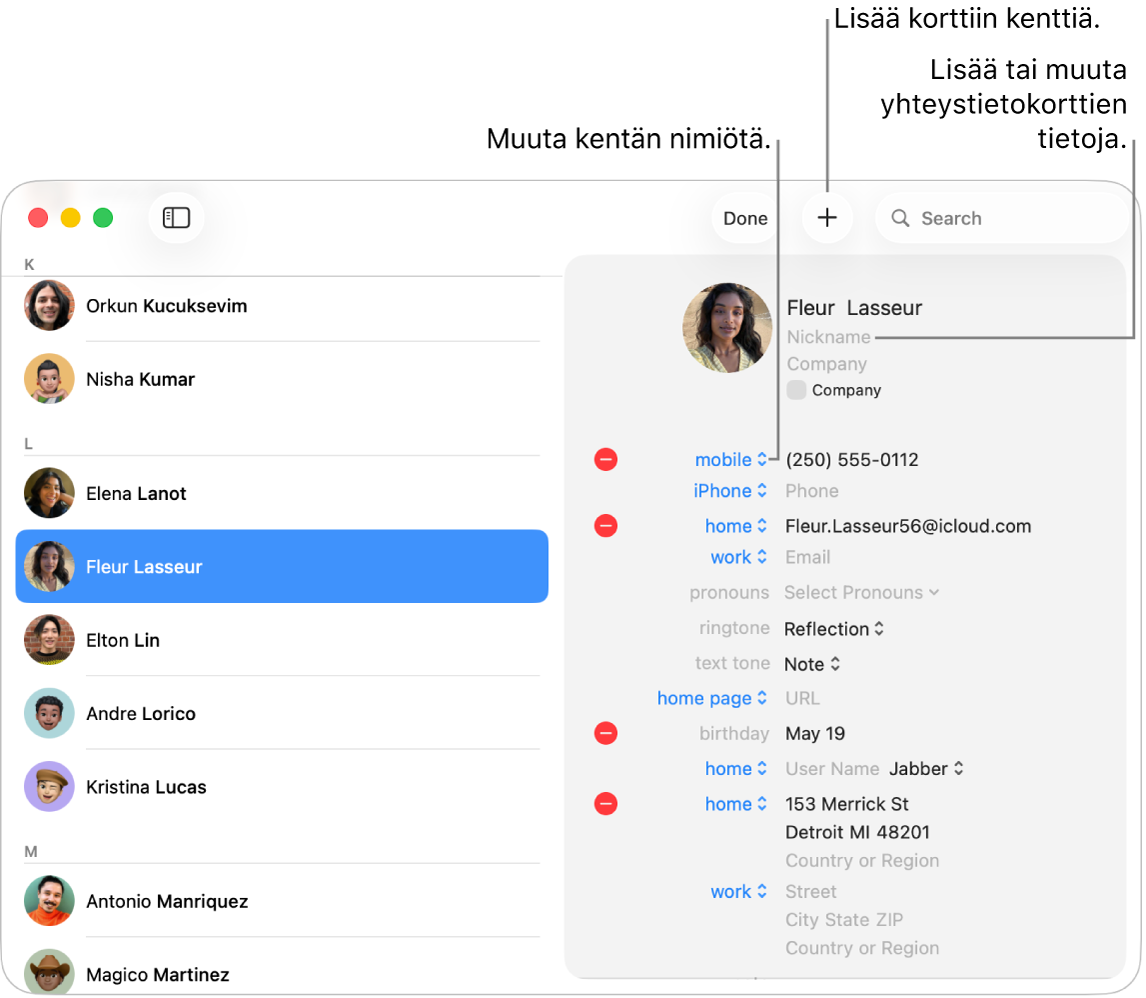
Huomaa: Jos käytät Yhteystiedoissa useampaa kuin yhtä tiliä, uudet yhteystiedot lisätään oletustilille, jonka olet valinnut Yhteystietojen Yleiset-asetuksissa.
Avaa Macissa Yhteystiedot-appi
 .
.Klikkaa ikkunan yläreunassa
 ja valitse Uusi yhteystieto.
ja valitse Uusi yhteystieto.Syötä yhteystiedot klikkaamalla harmaata tekstiä kentän nimiön vieressä.
Kaikkia kenttiä ei tarvitse täyttää – tyhjät kentät eivät tule näkyviin yhteystietokortissa.
Yrityksen lisääminen: Klikkaa Yritys-valintaneliötä. Voit syöttää yrityksen yhteyshenkilön etunimi- ja sukunimikenttiin Yrityksen nimi -kentän alapuolella.
Kansainvälisen puhelinnumeron lisääminen: Kirjoita plusmerkki (+), maakoodi ja puhelinnumero.
Vinkki: Jos matkustat usein ulkomaille, soittaminen perheenjäsenille ja ystäville kotimaahan sujuu helpommin, kun lisäät plus-merkin (+) ja maatunnuksen heidän puhelinnumeroihinsa Yhteystiedoissa.
Puhelinnumeron alanumeron lisääminen: Syötä puhelinnumeron jälkeen puolipiste (;) ja alanumero.
Pronominien lisääminen: Klikkaa Valitse pronominit ‑ponnahdusvalikkoa ja valitse Räätälöi. Klikkaa Kieli-ponnahdusvalikkoa ja valitse vaihtoehto, syötä yhteystiedon pronomini kuhunkin kenttään ja klikkaa Lisää pronominit.

Huomaa: Kun jaat yhteystietosi Yhteystiedot-apin kautta, pronomineja ei jaeta oletusarvoisesti. Kun jaat toisen henkilön yhteystietoja, hänen pronominejaan ei jaeta koskaan.
Lisää kuva klikkaamalla ympyrää yhteystiedon nimen vieressä.
Tallenna muutokset klikkaamalla Valmis.
Huomaa: Jos käytät Exchange-tiliä, näissä yhteystietokorteissa voi olla vain kolme sähköpostiosoitetta. Rajoituksia on myös puhelinnumerojen, nimien, pikaviestintäosoitteiden ja katuosoitteiden määrille.
Kun kirjaudut sisään samalle Apple-tilille kaikissa laitteissasi ja laitat Yhteystiedot päälle iCloud-asetuksissa, yhteystietosi ovat saatavilla kaikissa laitteissasi, ja yhdellä laitteella yhteystietoihin tekemäsi muutokset näkyvät myös muissa.